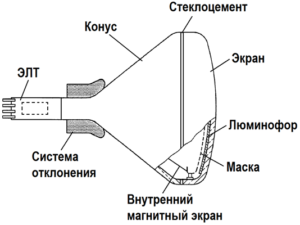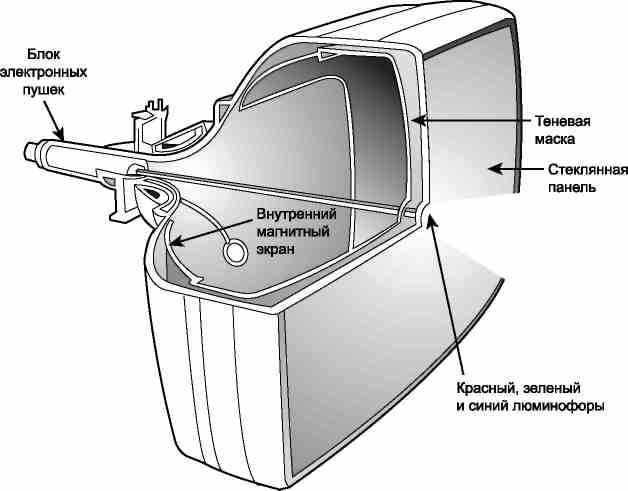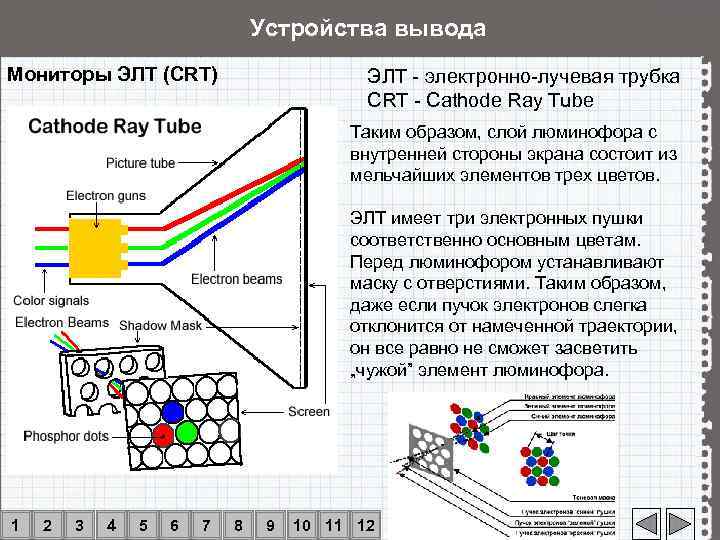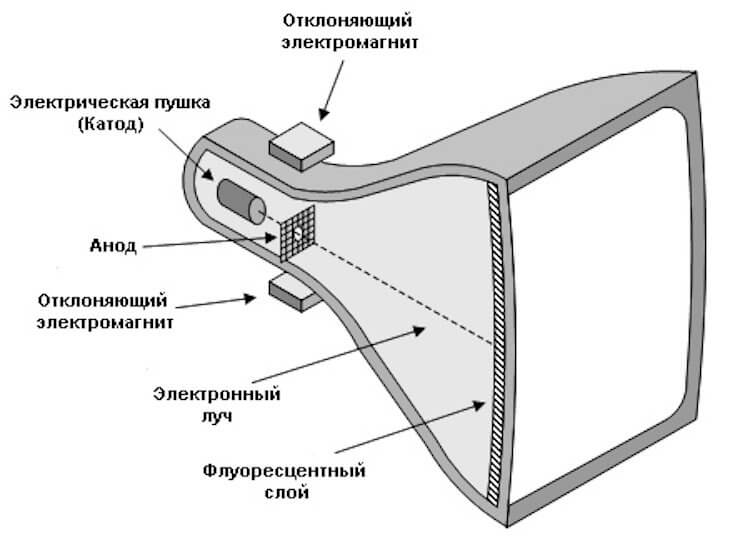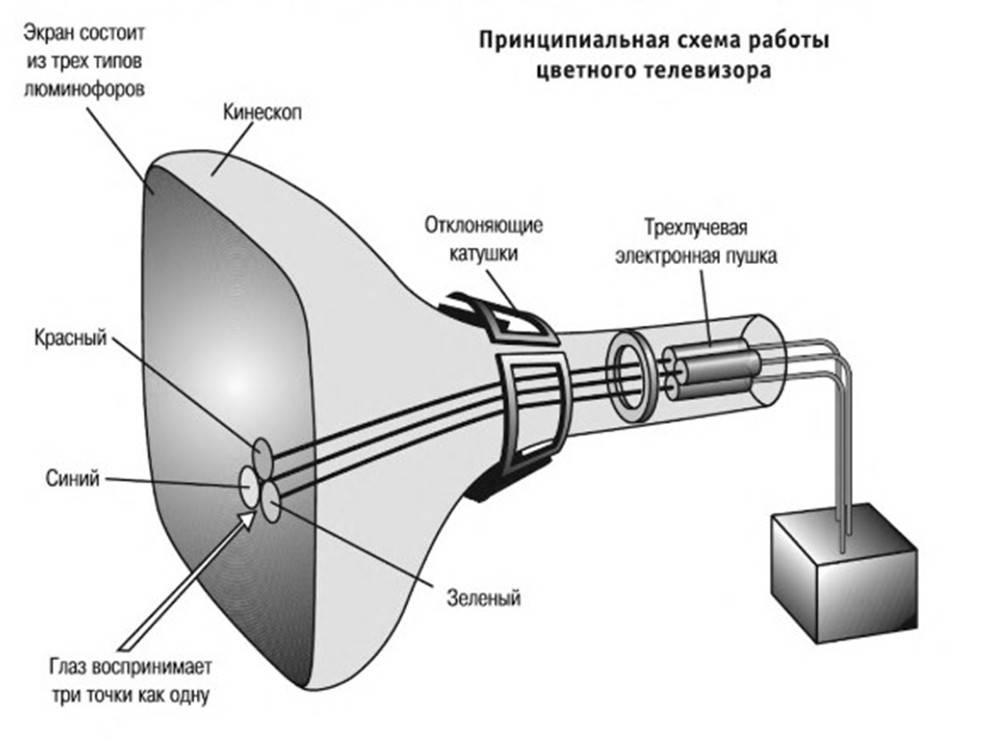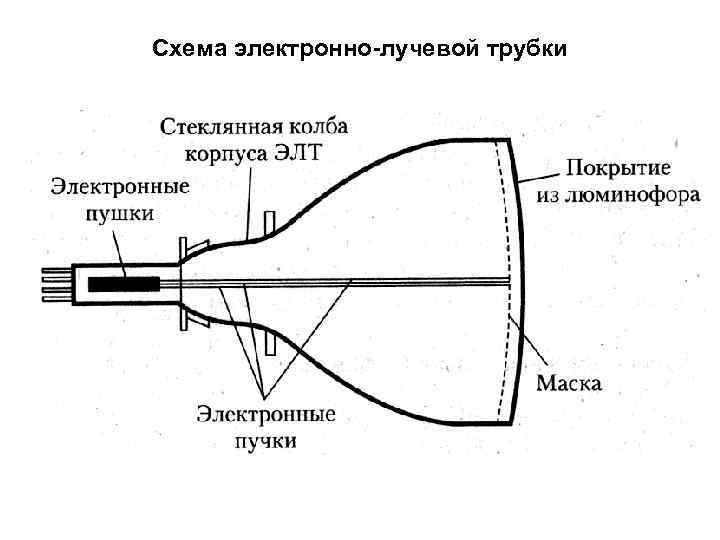Конструкция ЭЛТ-монитора
Большинство
используемых и выпускаемых ныне мониторов построены на
электронно-лучевых трубках (ЭЛТ). В английском языке — Cathode
Ray Tube (CRT), дословно —
катодно-лучевая трубка. Иногда CRT расшифровывают как Cathode
Ray Terminal, что
соответствует уже не самой трубке, а устройству, на ней основанному.
Электронно-лучевая технология была разработана немецким ученым Фердинандом
Брауном в 1897 году и первоначально создавалась в качестве специального
инструмента для измерения переменного тока, то есть для
осциллографа.Электронно-лучевая
трубка, или кинескоп, — самый важный элемент монитора. Кинескоп состоит из
герметичной стеклянной колбы, внутри которой находится вакуум. Один из концов
колбы узкий и длинный — это горловина. Другой — широкий и достаточно плоский —
экран. Внутренняя стеклянная поверхность экрана покрыта люминофором (luminophor). В качестве люминофоров для цветных ЭЛТ
используются довольно сложные составы на основе редкоземельных металлов —
иттрия, эрбия и т. п. Люминофор — это вещество, которое при бомбардировке
заряженными частицами испускает свет. Заметим, что иногда люминофор называют
фосфором, но это не верно, так как люминофор, используемый в покрытии ЭЛТ, не
имеет ничего общего с фосфором. Более того, фосфор светится только в результате
взаимодействия с кислородом воздуха при окислении до P2O5,
и ссвечение длится очень недолго (кстати, белый
фосфор — сильный яд).
ЭЛТ-мониторы с гнездовой маской
И, наконец, последний, комбинированный тип электронно-лучевой трубки, так называемый
CromaСlear/OptiClear (впервые предложенный фирмой NEC) – это вариант теневой
маски, в которой используются не круглые отверстия, а щели, как в апертурной
решетке, только короткие – «пунктиром», и люминофор наносится в виде таких же
эллиптических полосок, а полученные таким образом гнезда для большей равномерности
расположены в «шахматном» порядке.
Такая гибридная технология позволяет сочетать все преимущества вышеописанных
типов при отсутствии их недостатков. Четкий и ясный текст, натуральные, но достаточно
яркие цвета и высокая контрастность изображения неизменно привлекают к этим
мониторам все группы пользователей.
В статье использованы некоторые материалы с русскоязычного
Web-сайта компании Samsung Electronics (http://www.samsung.ru).
КомпьютерПресс 5″2000
Монитор персонального компьютера представляет собой поистине важную составляющую для каждого вида компьютера.
Без монитора отсутствует возможность оценить в полной мере характеристики, а также функции, возможности предоставляемого программного обеспечения, ведь ни одна разновидность информации не будет отображаться визуально. Только через используемый монитор можно получать до 100% сведений.
В настоящее время мониторы с электронно-лучевой трубкой перестали быть обычными и распространенными. Такую технику можно увидеть только у редких пользователей. ЭЛТ успешно заменили жидкокристаллические мониторы.
Несмотря на такую ситуацию, присутствует потребность разобраться во всех важных преимуществах и нюансах выпускаемой техники, ведь лишь в этом случае появляется возможность по достоинству оценить прежнюю продукцию и понять, почему она утратила актуальность. Действительно ли причина заключается только в больших габаритах и чрезмерно значительном весе, высоком энергопотреблении и потенциально вредном излучении для пользователей?
Разрешение экрана.
В первую очередь следует рассмотреть такой параметр, как поддерживаемое разрешение экрана (эта характеристика касается и мониторов ЖК). Б общем случае разрешение — это плотность изображения на экране, которая определяется количеством видимых точек по горизонтали и по вертикали. Чем выше разрешение экрана, тем больше информации на нем помещается. С другой стороны, чем больше разрешение монитора, тем мельче отображаемая информация. Любой монитор ЭЛТ поддерживает несколько разрешений. Как правило, с самым большим разрешением работать невозможно: данные отображаются слишком мелко. Однако максимальное поддерживаемое разрешение является одним из важных показателей качества монитора: чем выше это значение, тем качественней монитор.
Вы можете без труда самостоятельно изменять разрешение монитора. Для этого следует щелкнуть правой кнопкой мыши на любом свободном месте Рабочего стола и в открывшемся контекстном меню выбрать команду Свойства. При этом появится окно настройки параметров экрана, в котором необходимо перейти на вкладку Параметры.
Примечание. Окно настройки параметров экрана можно вызвать и другим способом. Выполните команду Пуск -> Панель управления, в открывшемся окне выберите категорию Оформление и темы, а затем щелкните на значке Экран. В нижней части вкладки Параметры находится ползунок Разрешение экрана. С помощью этого ползунка устанавливают требуемое разрешение экрана. Выполненные изменения вступают в силу после нажатия в данном окне кнопки ОК или Применить. С помощью кнопки Отмена можно выйти из режима без сохранения изменений.
В зависимости от размера экрана можно порекомендовать следующие оптимальные разрешения монитора:14-, 15” – 800×600;17” – 1024×768;19” – 1280×960;21” – 1600×1200;24” – 1920×1080;
Антибликовое покрытие.
Говоря о мониторах ЭЛТ, необходимо также упомянуть об антибликовом покрытии. Такое покрытие наносится на экран фирмой-производителем и существенно снижает отражение света. Антибликовые покрытия бывает разным: гравировка экрана, кремниевое покрытие, рассеивание снегового потока и др. Несмотря на то, что антибликовое покрытие несколько снижает контрастность, яркость и цветопередачу, оно намного повышает комфортность работы (тем более, что снижение упомянутых характеристик весьма несущественно)
При покупке монитора следует обязательно обращать внимание на наличие антибликового покрытия
И все-таки он сломался…
Однажды, прийдя на работу, вы обнаруживаете, что дисплей не работает. Успокойтесь, это не так страшно, как может показаться. Помните, при диагностике и ремонте дисплеев можно с успехом применять знания по ремонту телевизоров. Основные отличия монитора от телевизора назвать несложно: отсутствует радиоканал, используются другие значения кадровой (40—120 Гц) и строчной (15—120 кГц) разверток.
Подача информации из ПК на дисплей производится через три раздельных канала (красный, зеленый, синий цвета) и канал синхронизации. Неисправность дисплея может заключаться как в самом мониторе, так и в кабеле или в видеоадаптере, который находится в системном блоке ПК. Путем замены видеоадаптера определяем, что, например, неисправен именно монитор. К ремонту монитора приступаем снаружи: прежде всего проверяем наличие на нем сетевого напряжения и штатных сигналов на обоих концах видеокабеля. Далее, анализируя проявления (симптомы) неисправности, делаем предварительное заключение о неисправности определенного блока.
Проблема диагностики усложняется тем, что при неисправном мониторе исключена возможность увидеть на экране информацию, выводимую тестовыми программами, и прочитать код ошибки BIOS. He отчаивайтесь, сохраняйте оптимизм.
Основные типовые неисправности мониторов и адаптеров (и их классификация) приведены в табл. 13—15.
Антибликовое покрытие.
Говоря о мониторах ЭЛТ, необходимо также упомянуть об антибликовом покрытии. Такое покрытие наносится на экран фирмой-производителем и существенно снижает отражение света. Антибликовые покрытия бывает разным: гравировка экрана, кремниевое покрытие, рассеивание снегового потока и др. Несмотря на то, что антибликовое покрытие несколько снижает контрастность, яркость и цветопередачу, оно намного повышает комфортность работы (тем более, что снижение упомянутых характеристик весьма несущественно)
При покупке монитора следует обязательно обращать внимание на наличие антибликового покрытия
Принцип работы ЖК-монитора
Пиксели дисплея состоят из ЖК-молекул, выстроенных между прозрачными электродами, а также из пары поляризационных фильтров с перпендикулярными друг другу осями полярностей. В отсутствие жидкого кристалла свет, проходя через один поляризатор, блокируется другим.
Поверхность электродов, контактирующих с веществом, находящимся в ЖК-фазе, обработана так, чтобы молекулы выстраивались в определенном направлении. Как правило, они покрываются тонким слоем полимера, направленного в одну сторону методом протирания его тканью (жидкие кристаллы выстраиваются в том же направлении).
Принцип работы ЖК-монитора следующий. До наложения электрического поля ЖК-молекулы выстроены согласно направлению выравнивания поверхностей. В наиболее распространенном типе ЖК-экрана – крученном нематическом – направления выстраивания поверхностей электродов перпендикулярны, благодаря чему молекулы образуют спиралевидную структуру, т. е. скручиваются.
Так как свойством жидких кристаллов является разная скорость движения света с разной поляризацией, луч, который проходит через один поляризационный фильтр, вращается ЖК-спиралью так, что может пройти сквозь второй. При этом половина света поглощается в первом поляризаторе, но в остальном вся сборка прозрачна.
Когда на электроды подается напряжение, начинает действовать крутящий момент, который выравнивает молекулы скрученного нематического кристалла вдоль электрического поля и выпрямляет спиралевидную структуру. Этому препятствуют упругие силы, так как молекулы на поверхностях не свободны. Вращение поляризации уменьшается, и пиксель выглядит серым. Но благодаря свойству жидких кристаллов выравниваться при достаточно высокой разности потенциалов, проходящий сквозь них свет не вращается.
В результате направление поляризации становится перпендикулярным второму фильтру, он полностью блокируется, и пиксель выглядит черным. Изменение напряжения между электродами по обе стороны ЖК-слоя каждого элемента изображения регулирует количество проходящего света и, соответственно, его яркость.
Скрученные нематические жидкие кристаллы помещаются между скрещенными поляризационными фильтрами для того, чтобы свет был максимально ярким без расхода электроэнергии, а получаемое при подаче напряжения затемнение — являлось равномерным. Возможен случай использования параллельных поляризационных фильтров. При этом темные и яркие состояния изменяются на противоположные. Однако в такой конфигурации черный не будет равномерным.
Вещество жидкого кристалла и выравнивающий слой содержат ионные соединения. Если длительное время действует электрическое поле определенной полярности, ионный материал притягивается поверхностями, ухудшая характеристики ЖК-монитора. Избежать этого можно, применяя либо переменный ток, либо изменяя полярность электрического поля во время обращения к устройству (реакция ЖК-слоя не зависит от полярности).
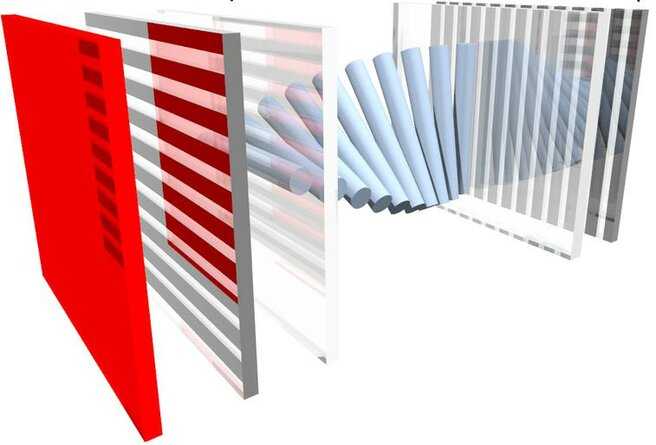
Установка “точки белого”
Первым шагом в калибровке монитора является установка “точки белого”, или как ее еще называют “температура белого цвета”. При работе с цветом фотографий точка белого обычно располагается в диапазоне от 5000°К до 7500°К. Положение точки белого в первую очередь зависит от типа освещения, при котором происходит настройка цветовой температуры. К примеру, для прямого солнечного света значение точки белого соответствует 5000, а для ламп накаливания может подойти 5500. В случае смешанного типа освещения в помещении положение точки белого может оказаться в любом месте температурного диапазона. Нахождение правильной точки белого является весьма весомым фактором при работе с цветом, а отсутствие настройки цветовой температуры практически исключает возможность работы с цветом.
Перед началом настройки монитора создайте освещение, при котором будет происходить работа с изображениями. Затем в меню нстроек монитора необходимо найти пункт “цветовая температура”, “color temperature” или схожее с этим название.
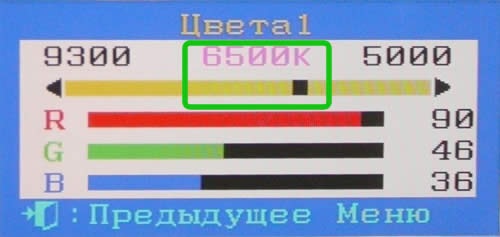
Сравнивая белое (#FFFFFF в RGB-формате) изображение на мониторе с белым листом бумаги установите значение точки белого таким образом, чтобы белый цвет на мониторе соответствовал цвету белого листа. Если монитор не позволяет произвести плавную настройку значения цветовой температуры, то необходимо подобрать наиболее близкое из предложенных значение этого параметра. Поскольку большинсво мониторов предлагают в качестве точки белого только два значения – 6500°К и 9300°К. В таком случае для правильной настройки необходимо выбрать значение цветовой температуры 6500°К и с помощью регулировки красного, синего и зеленого каналов настроить изображение белого цвета на мониторе максимольно схожее с белым листом.
Как правило, по-умолчанию на мониторе выставлено значение точки белго в 9300°К, поэтому при установке необходимого для работы с изображением параметра цветовой температуры цвета станут более красными. Возможно, вам даже потребуется некоторое время, чтобы привыкнуть к новой картинке, выдаваемой монитором.
Необходимо помнить, что если оставить настройку параметра цветовой температуры в том положении, которое предложено по-умолчанию, то, работая с изображением, цвета будут выставлены теплее чем это необходимо, а при печати изображение станет слишком красным.
Слайд 7Характеристики ЭЛТ мониторов1. “Величина зерна”Величина зерна– это расстояние между соседними точками
одного цвета,
2. Антибликовая панельДля минимизации отражающих свойств экрана используются специальные антибликовые панели. Не ухудшая изображение, они ослабляют блики, а также уменьшают электромагнитное излучение монитора.3. Антибликовое покрытиеДля придания монитору антибликовых свойств непосредственно на экран монитора наносится многослойное антибликовое покрытие, не ухудшающее фокусировку монитора.4. Антистатическое покрытиеАнтистатическое покрытие экрана обеспечивается с помощью напыления специального химического состава для предотвращения накопления электростатического заряда.
Основные пункты
- Электронно-лучевая трубка (ЭЛТ) состоит из вакуумной, внутри которой расположены электронная пушка и экран.
- Люминофоры на экране – материалы, производящие фотоны. Они поражаются поступающими электронами, впитывают энергию и повторно выпускают часть или всю в виде света.
- Технологию ЭЛТ использовали в телевизорах и компьютерных мониторах. Цветные состоят их трех электронных пушек (красный, синий и зеленый).
- Осциллографы используют для замера и отображения напряжения.
- ЭЛТ в телевизорах и мониторах сгибают электронные лучи с магнитным отклонением, а осциллографы создают электростатическое.
Рассеиватель

Как можно понять из названия, задача этой части ЖК-экрана — получить равномерное освещение, выдаваемое источником света. Первый слой — отражающий, обычно представляет из себя комбинацию белого пластика и фольги. Следующим идет световод.
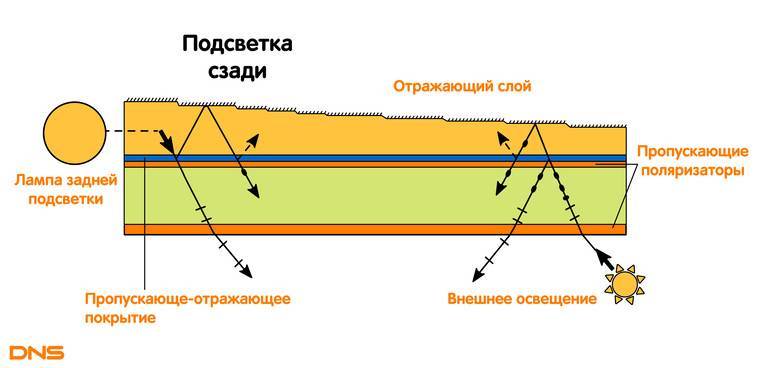
Тут используется эффект полного отражения света в диэлектрике, а чтобы свет хоть как-то мог выйти, на поверхность световода наносят мельчайшие линзы.

Аналогичный способ используют и в акриловых вывесках и указателях.

Третий и шестой слои — рассеивающая пленка. Она обладает настолько мелкой и хаотичной структурой поверхности, что снимок был сделан на грани возможностей обычного объектива.

Четвертый и пятый слои отражают большую часть света и обладают либо призматическим, либо полуцилиндрическим рельефом.

Здесь снова используется принцип полного отражения в диэлектрическом материале, но уже как в катафотах.

Свет поочерёдно отражается от двух поверхностей, образованных микроклиньями на плёнке, и возвращается обратно.
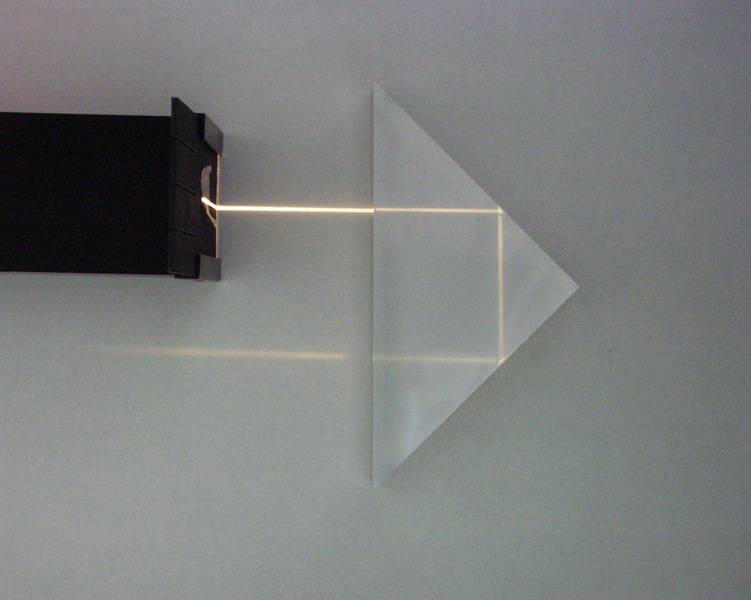
Использование двух световозвращающих пленок обусловлено тем, что на производстве, чтобы получить более качественный рельеф, проще вытягивать пленку, чем пытаться штамповать заготовку и получить что-то непригодное.
Прямая подсветка устроена по тому же принципу, только вместо световода установлены рассеивающие линзы на светодиодах.

предварительная настройка монитора
Калибровка монитора – задача кропотливая и требующая внимания и терпения. Возможно вам придется повторить процедуру настройки несколько раз прежде чем будут достигнуты удовлетворительные результаты. Если вы готовы к трудностям, то начнем этот процесс.
Перед тем как начать калибровать монитор, его необходимо включить и поработать на нем не менее 20 минут. За время работы монитор прогреется и будет показывать изображение той яркости, на которую он настроен. Пока монитор прогревается, необходимо проверить правильные ли драйверы видеоадаптера и монитора используются системой.
Если используются стандартные драйверы операционной системы, то необходимо установить “родные” драйверы устройств.
Установите рекомендованное производителем разрешение монитора и частоту обновления экрана в диапазоне от 75 до 100 Гц. Частота обновления экрана ниже 75 Гц приведет к быстрому утомлению глаз, а при частоте выше 100 Гц черный цвет перестанет быть черным.Для видеоадаптера необходимо задать максимальное качество цветопередачи – 24 или 32 бит.
Качество цветопередачи в 16 бит является неприемлимым для работы с изображениями.
При помощи специальных салфеток или ткани для протирки экрана монитора необходимо устранить блики и загрязнения с поверхности экрана.
Если вы пользуетесь ЭЛТ-монитором, то необходимо произвести размагничивание кинескопа, чтобы избежать искажений в цветопередаче. Функция размагничивания Degauss на некоторых моделях мониторов может производиться вручную, на некоторых срабатывает автоматически при включении монитора. В том или ином случае необходимо размагнитить кинескоп перед дальнейшей настройкой монитора.
Используя программу Adobe Gamma установите значение гаммы для ЭЛТ-монитора G=2,2 , а для ЖК-монитора G=1,8.
На этом шаге подготовка монитра к калибровке заканчивается.
Дрожание (Jitter)
Дрожание изображения возникает вследствие высокочастотных вибраций отверстий
маски монитора, вызванных как взаимовлиянием сети, сигналов видео, смещения,
блока управления микропроцессорными цепями, так и неправильной организацией
заземления. Термин «дрожание» относится к колебаниям с частотами выше 30 Гц.
При частотах от 1 до 30 Гц чаще употребляют термин «плавание», а ниже 1 Гц –
«дрейф». Дрожание в той или иной степени свойственно всем мониторам. Хотя незначительное
дрожание может остаться для пользователя незаметным, оно все же вызывает утомление
глаз и должно быть отрегулировано. В части 3 ISO 9241 (Предписания по эргономике)
допускается диагональное отклонение точки не более 0,1 мм.
Настройка гаммы и гамма-коррекции
Настройка гаммы с помощью программы Adobe Gamma делится на два подхода. Один из них более прост в настройке, но дает менее точные результаты, второй, соответственно, более трудоемкий и дает более высокое качество настройки. Рассмотрим эти подходы по отдельности.
Первый вариант:
В окне настройки гаммы проверяем чтобы пункт View Single Gamma Only был отмечен, отодвигаемся подальше от экрана монитора и смотрим несфокусированным зрением на серый квадрат на фоне горизонтальных линий. С помощью стрелок на клавиатуре ищем такое значение настройки, при котором центральное изображение сливается с фоном. Это положение будет искомым.
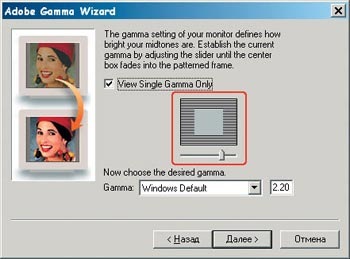
Вариант второй:
Снимаем отметку пункта View Single Gamma Only и видим в окне три цветных квадрата. Теперь необходимо проделать описанные выше действия с каждым цветом по-отдельности. Настройка цветовых каналов по раздельности требует внимательности, однако дает более точные результаты.
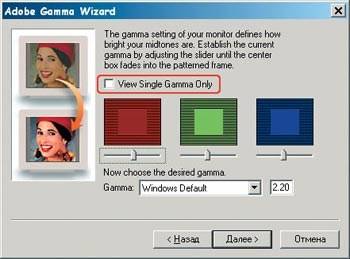
Итак, разобравшись с настройкой гаммы, настроим гамма-коррекцию. Мастер калибровки монитора предлагает выбрать стандартные значения из списка или ввести необходимое значение вручную. Для пользователей Macintosh предлагается значение гамма-коррекции 1.8, а для пользователей Windows – 2.2
Однако эти значения подходят только для мониторов ЭЛТ, что же касается ЖК мониторов, то для них рекомендуется выставить значение гамма-коррекции 1.8, поскольку яркость ЖК мониторов значительно выше яркости ЭЛТ. Такое значение этого параметра дает наиболее близкое к оригинальному изображение.
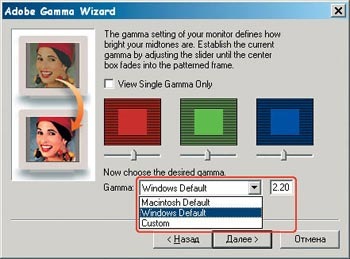
Сделующий шаг в мастере настройки предлагает указать ту цветовую температуру, которую вы установили в аппаратных настройках монитора.
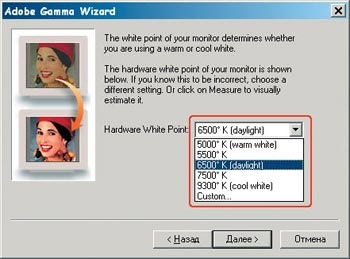
После того как вы это сделали, необходимо еще раз произвести настройку точки белого. Однако, если вы хорошо откалибровали цветовую температуру, то этот пункт займет мало времени. Все что от вас потребуется, это из трех предложенных вариантов “белых” квадратов выбирать тот, который более нейтральный по цвету. Если вы выбираете левый или правый квадрат, то вам предлагается заново выбрать нейтральный до тех пор, пока квадрат с нейтральным цветом (без примесей синего или желтого) не окажется посередине.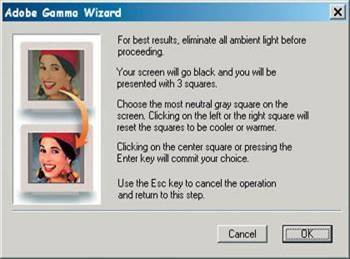
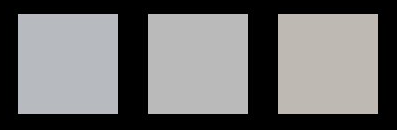
На этом калибровка точки белого окончательно завершается. Затем будет предложено выбрать то значение цветовой температуры, которую необходимо эмулировать монитор. Соответственно, указываем то значение, которое было получено при калибовке точки белого.
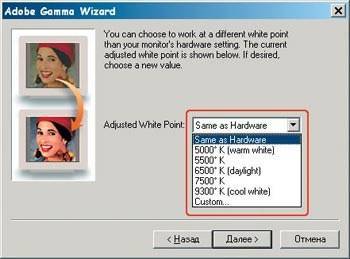
Теперь дело осталось за малым – указать название новому цветовому профилю. После этого надо выполнить ряд команд Пуск> Панель управления> Экран> Параметры> Дополнительно> Управление цветом и указать в качестве используемого профиля созданный вами профиль.
Для того чтобы во всех приложениях к монитору применялся правильный профиль калибровки, необходимо чтобы программа Adobe Gamma Loader была установлена в автозагрузке. В противном случае, ваш профиль настройки будет применяться только в приложениях Adobe, поскольку при запуске этих приложений автоматически запускается настроенный вами профиль.
Телевизоры и компьютерные мониторы
Давайте рассмотрим телевизоры с электронно-лучевой трубкой и компьютерные мониторы на основе электронно-лучевой трубки. Здесь вся передняя часть трубки сканируется повторно и систематически, следуя фиксированной схеме – растр. Изображение формируется при помощи регулировки интенсивности трех электронных лучей и видеосигнала. Во всех современных ЭЛТ-мониторах и телевизорах лучи изгибаются под действием магнитного отклонения. Оно создается меняющимся магнитным полем, катушками и электронными схемами вокруг шейки трубки.

Монохромный монитор – ЭЛТ, где применяют только один тип люминофора
Хотя подобную технологию использовали десятилетиями, с 2000 года спрос на мониторы с электронно-лучевой трубкой резко упал. Прогресс дошел до ЖК-экранов, которые сначала захватили компьютерные мониторы, а потом и телевизоры.
Как подключить ТВ приставку к монитору
Если у вас уже есть свободный дисплей и вы хотите приобрести приставку для просмотра телевизора, обратите внимание на гибридный цифровой ТВ-тюнер, оснащенный разъемами VGA и HDMI. Если, кроме того, в конструкции предусмотрены гнезда “cinch”, к которым можно подключить колонки, вам повезло: у вас универсальное устройство, совместимое с различными моделями телевизионной техники
Конвертер HDMI в DV – но что делать, если вы столкнулись с несовпадающими интерфейсами? В этом помогут специальные адаптеры, продающиеся в любом магазине электроники или на известной китайской торговой площадке. Что касается последнего, то там можно найти самые неожиданные комбинации адаптеров. Некоторые преобразователи, представляющие собой законченное устройство с печатной платой внутри, требуют источника питания. Особенностью других является необходимость отдельного аудиовыхода через дополнительный кабель.
Другой способ подключения старого монитора к цифровому декодеру – использование гнезд YPbPr или SCART, работающих с аналоговым сигналом. Для этого вам понадобится преобразователь AV в VGA.
Обратите внимание на такую характеристику, как длина соединительного кабеля. Вы, вероятно, знаете, как длина коаксиального антенного кабеля влияет на затухание сигнала
Поэтому для кабелей, соединяющих дисплеи с декодером T2, существуют свои требования:
- VGA – не более трех метров;
- HDMI – не более пяти метров;
- DVI – не более десяти метров.
Если после подключения всех кабелей (не забудьте про антенный кабель) и подключения устройств экран пуст или появляется сообщение об ошибке, это указывает на проблему с одним из устройств или несовместимым кабелем.
Как подключить VGA и DVI монитор к цифровой тв приставке DVB-T2
Декодер DVB-T2 является интересным вариантом для превращения монитора в телевизор. Это устройство имеет все необходимые разъемы, и подключение будет очень простым.
Изначально декодер DVB-T не был предназначен для подключения к компьютерным мониторам и использовался только для подключения к телевизору. Однако приставка имеет разъем HDMI, а также аудиовход, что позволило установить в нее мониторы. Старые мониторы не имеют входа HDMI. Но в этом случае можно использовать переходник с HDMI на VGA или с HDMI на DVI.
Способ подключения декодера зависит от типа имеющегося у вас монитора. Если вы хотите превратить старый ламповый дисплей в телевизор, вам, скорее всего, понадобится преобразователь сигнала AV в VGA. Это связано с тем, что некоторые старые компьютерные экраны имеют разъем SCART. А современные декодеры цифрового телевидения для этого не предназначены. Такой преобразователь можно приобрести в любом магазине электротоваров.
Что касается современных мониторов, вам просто нужно выбрать подходящий кабель, предпочтительно HDMI или DVI. Для подключения колонок к декодеру вам понадобятся обычные “тюнеры”.
Всегда стоит обращать внимание на длину соединительного кабеля. Многие упускают этот вопрос из виду, но он очень важен
Качество сигнала зависит от длины кабеля.
- VGA – не более трех метров.
- HDMI – не более пяти метров.
- DVI – максимальная длина десять метров.
Выбрав подходящий кабель и приобретя необходимые переходники, можно подключить монитор к ТВ-тюнеру.
Краткая история появления CRT мониторов
Прародителем CRT-мониторов можно считать Фердинанда Брауна, который в 1897 году, который разработал основополагающий принцип формирования изображения благодаря электронно-лучевой трубке. Этот немецкий ученый очень много уделял времени исследованиям, которые связаны с катодными лучами.
С самого начала трубка Брауна (ЭЛТ) применялась в качестве осциллографа, чтобы экспериментировать с электрическими колебаниями. Она представляла собой стеклянную трубку с электромагнитом, который находился с внешней стороны. Хоть Браун и не патентовал свое уникальное изобретение, но именно оно стало мощным толчком для создания ЭЛТ-мониторов. Первые серийные телевизоры с электро-лучевыми трубками появились в 1930-х годах. При этом именно ЭЛТ-мониторы стали применяться уже в 1940-х годах. В дальнейшем технология постоянно дорабатывалась, а черно-белая картинка была заменена на высококачественное цветное изображение.
Лучшие параметры дисплея для ЖК-мониторов
Если вы пользуетесь ЖК монитором, проверьте его разрешение. Это позволит определить четкость изображения на экране. Для ЖК-мониторов рекомендуется устанавливать собственное разрешение: то, которое производитель предусмотрел для монитора согласно его размерам.
Чтобы проверить разрешение монитора, проверьте параметры дисплея на панели управления:
- Откройте окно «Разрешение экрана».
- Щелкните раскрывающийся список рядом с Разрешение. Найдите разрешение со значком (рекомендуется). Это собственное разрешение ЖК-монитора. Обычно это самое высокое разрешение, которое он поддерживает.
Сведения о собственном разрешении ЖК-монитора можно получить от его производителя или поставщика.
ЖК-мониторы, на которых установлено собственное разрешение, обычно отображают текст лучше, чем ЭЛТ-мониторы. Технически ЖК-мониторы могут поддерживать разрешение, ниже собственного. Однако текст может отображаться нечетко, изображение может быть малым, размещенным посредине экрана, окаймленным черной рамкой, а изображение может выглядеть растянутым.
Поскольку автономные мониторы обычно больше, чем экраны ноутбуков, они имеют высшее разрешение, чем ноутбуки.
Разрешение ЖК-монитора в соответствии с его размерами
Рекомендуемое разрешение (в пикселях)
19-дюймовый ЖК-монитор, стандартные пропорции
20-дюймовый ЖК-монитор, стандартные пропорции
20- и 22-дюймовый ЖК-монитор, широкий экран
24-дюймовый ЖК-монитор, широкий экран
Размер экрана ноутбука
Рекомендуемое разрешение (в пикселях)
13- и 15-дюймовый экран ноутбука, стандартные пропорции
13- и 15-дюймовый экран ноутбука, широкий экран
17-дюймовый экран ноутбука, широкий экран
Телевизор из ЖК дисплея
Конечно, предпочтительнее использовать ЖК монитор в качестве телевизора. У него выше разрешение, меньше потребление энергии, да и в целом его куда комфортнее использовать. Ниже будут представлены основные шаги, выполняя которые можно успешно использовать ЖК монитор как телевизор.
Проверяем совместимость
Совместимость – это то, насколько успешно два устройства могут работать вместе. Основной параметр – это интерфейс подключения. Если монитор оборудован встроенными динамиками, желательно, чтобы он имел разъем HDMI. Такой интерфейс поддерживает передачу звука, а также имеет большое поддерживаемое разрешение.
Проблемы с совместимостью появляются, когда экран использует устаревшее подключение. В таком случае потребуется приобретать адаптеры. Из аналогового подключения наилучшим вариантом, пожалуй, является RCA. Он также способен передавать звук. К тому же его продолжают поддерживать многие современные ТВ приставки.
Что требуется для подключения
Чтобы из монитора сделать телевизор, понадобится:
- Рабочий монитор;
- ТВ тюнер (остановимся на внешнем);
- Все необходимые кабели питания;
- Кабели для передачи аудио и видео данных;
- Колонки (в случае если нет встроенных в монитор).
Подключение VGA — VGA
Если монитор имеет только VGA выход, может возникнуть желание найти приставку с таким интерфейсом. К сожалению, это вряд ли возможно. Этот интерфейс создан исключительно для компьютерной техники и передает только сигналы изображения. Поэтому производители тюнеров его не используют. Впрочем, можно в таком случае воспользоваться встраиваемой платой. Если же это невозможно, на помощь могут прийти адаптеры.
Подключение через переходники
Если разъемы не совпадают, возможно использовать специальные адаптеры, которые должны содержать обязательный аудиовыход. Иначе не получится подключить звук. Если имеется ЭЛТ монитор, рекомендуется переходник RCA to VGA. Для ЖК дисплея наилучшим решением останется конвертер из HDMI. Так удастся достичь лучшего качества изображения.
Важно, чтобы устройство было именно конвертером, а не переходником. Цифровой и аналоговый сигналы имеют абсолютно разную природу, поэтому спайка двух разъемов превратит переходник в нерабочую болванку
Полноценный конвертер содержит плату, которая преобразует один тип сигнала в другой
В таком случае монитор будет работать и успешно выводить видеоизображение
Полноценный конвертер содержит плату, которая преобразует один тип сигнала в другой. В таком случае монитор будет работать и успешно выводить видеоизображение.
Как сделать звук
Если монитор имеет встроенный динамик, то все просто. Нужно лишь соединить его с приставкой интерфейсом, поддерживающим передачу звука (RCA либо HDMI). Однако большинство экранов не могут похвастаться таким функционалом. Впрочем, и для них есть решение.
Понадобится использовать отдельную акустику, колонки либо наушники. Их возможно подключить в аудиовыход приставки. Либо, если используется переходник (например, HDMI-VGA) с отдельным аудиовыходом, рекомендуется подключиться туда. Таким образом удастся повысить качество звука и смотреть любимые программы без затруднений.








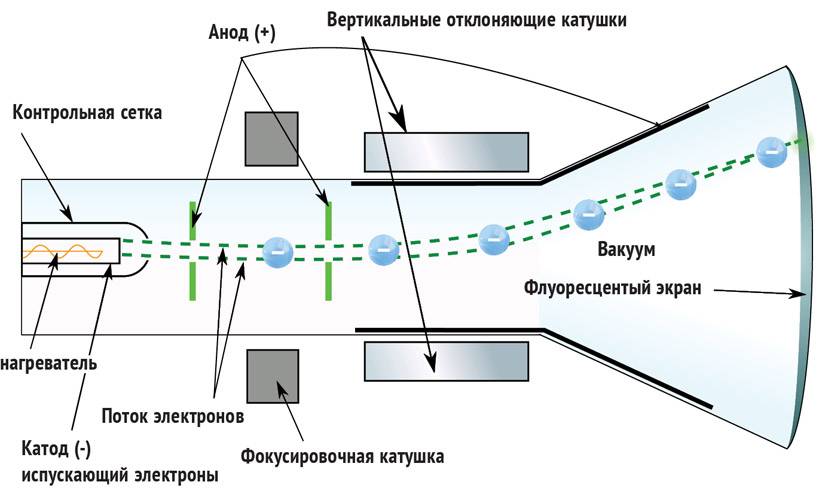


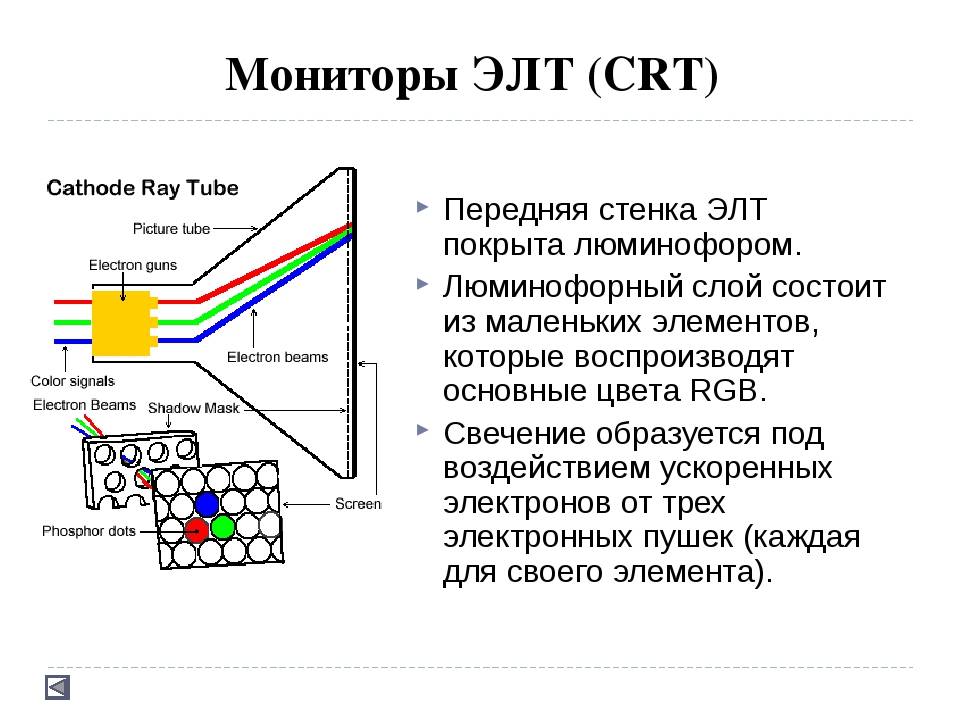

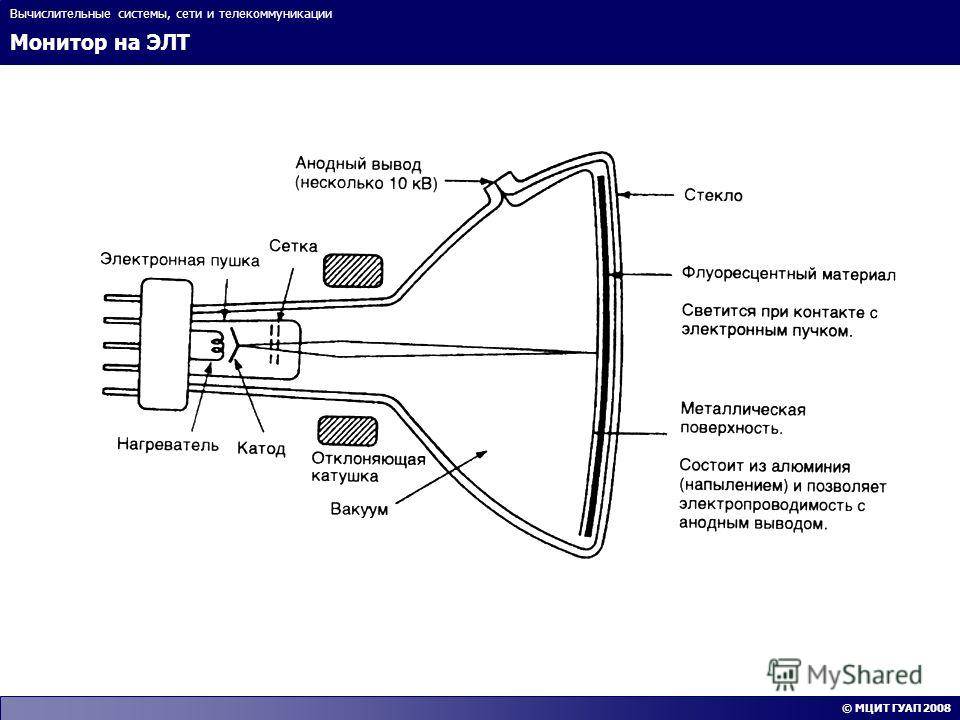
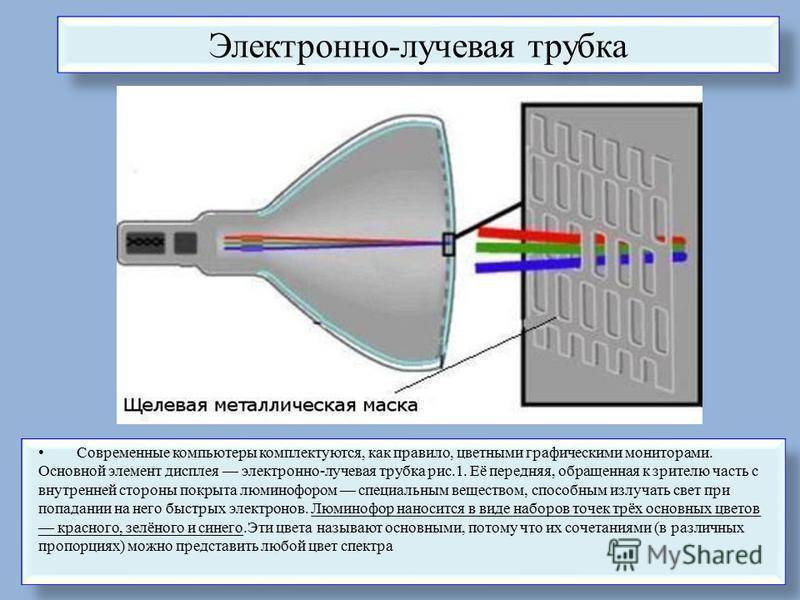





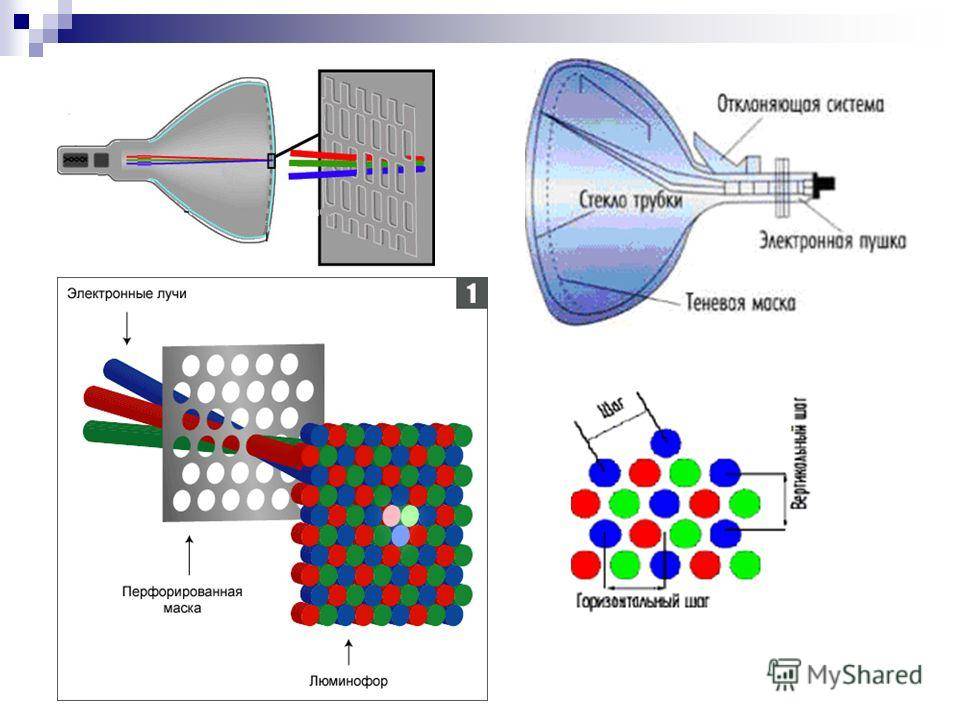
![Основные параметры элт-мониторов. железо пк [популярный самоучитель]](https://inetmagaz.ru/wp-content/uploads/b/a/e/baeac83884d1dc9e45901758682b96a3.jpeg)